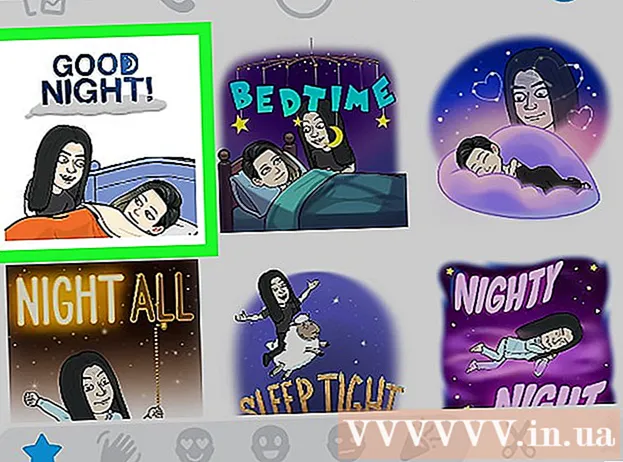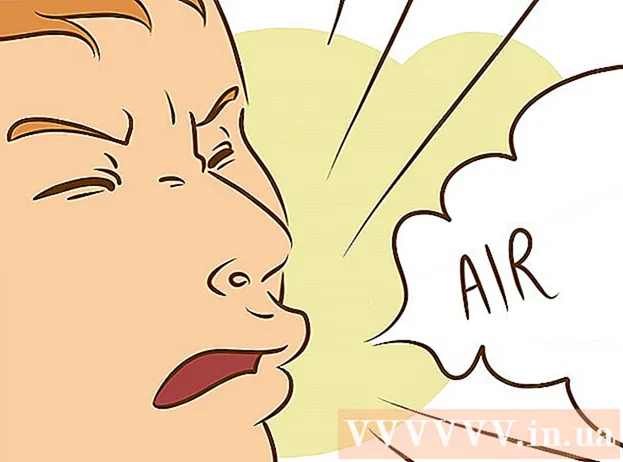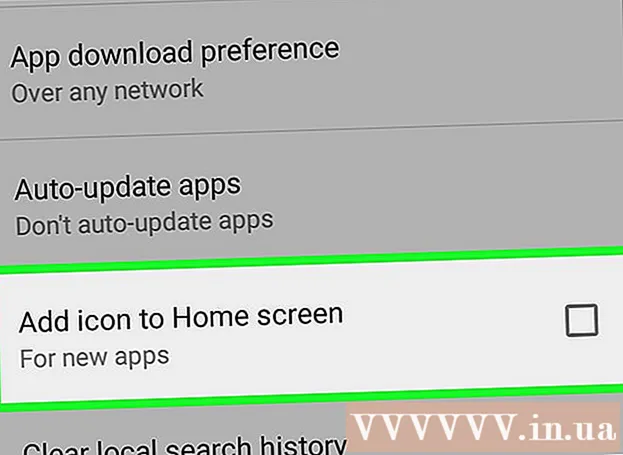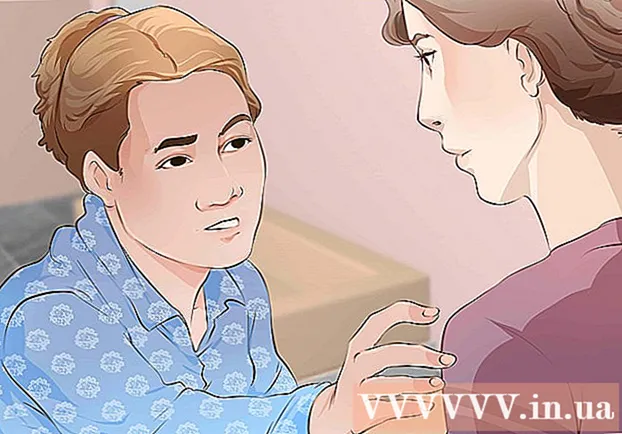작가:
Helen Garcia
창조 날짜:
22 4 월 2021
업데이트 날짜:
1 칠월 2024
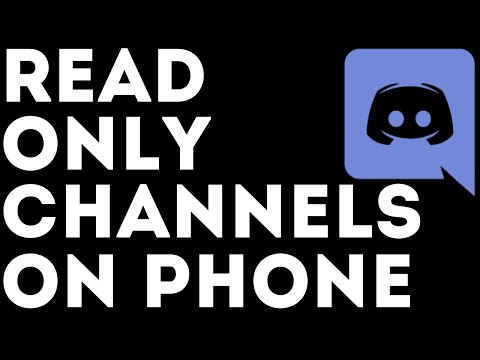
콘텐츠
이 기사에서는 Android 기기의 Discord에서 새 텍스트 또는 음성 채널을 만드는 방법을 보여줍니다. 채널을 생성하려면 관리자 권한이 있어야 합니다.
단계
 1 장치에서 Discord를 실행합니다. 앱 아이콘은 내부에 흰색 게임 컨트롤러가 있는 파란색 원처럼 보입니다.
1 장치에서 Discord를 실행합니다. 앱 아이콘은 내부에 흰색 게임 컨트롤러가 있는 파란색 원처럼 보입니다.  2 화면 왼쪽 상단 모서리에 세 개의 가로줄이 있는 아이콘을 클릭합니다. 그러면 탐색 메뉴가 나타납니다.
2 화면 왼쪽 상단 모서리에 세 개의 가로줄이 있는 아이콘을 클릭합니다. 그러면 탐색 메뉴가 나타납니다. - 이 메뉴는 화면 왼쪽 가장자리에서 오른쪽으로 스와이프하여 열 수도 있습니다.
 3 탐색 모음에서 서버 아이콘을 클릭합니다. 화면 왼쪽에 모든 서버가 표시됩니다. 채널에 사용할 서버를 클릭합니다.
3 탐색 모음에서 서버 아이콘을 클릭합니다. 화면 왼쪽에 모든 서버가 표시됩니다. 채널에 사용할 서버를 클릭합니다.  4 "텍스트 채널" 및 "음성 채널" 제목을 찾습니다. 이 섹션에는 이 서버의 모든 텍스트 및 음성 채널이 포함됩니다.
4 "텍스트 채널" 및 "음성 채널" 제목을 찾습니다. 이 섹션에는 이 서버의 모든 텍스트 및 음성 채널이 포함됩니다.  5 텍스트 채널 또는 음성 채널 옆에 있는 + 아이콘을 클릭합니다. 그런 다음 "채널 만들기" 페이지로 이동합니다. 이 버튼을 사용하면 이 서버에서 텍스트 또는 음성 채널을 만들 수 있습니다.
5 텍스트 채널 또는 음성 채널 옆에 있는 + 아이콘을 클릭합니다. 그런 다음 "채널 만들기" 페이지로 이동합니다. 이 버튼을 사용하면 이 서버에서 텍스트 또는 음성 채널을 만들 수 있습니다. - 관리자 권한이 있는 사용자만 채널을 만들 수 있습니다. 이러한 권한이 없으면 "+" 아이콘이 표시되지 않습니다.
 6 채널 이름 필드를 클릭합니다.
6 채널 이름 필드를 클릭합니다. 7 이 서버의 새 채널 이름을 입력하십시오.
7 이 서버의 새 채널 이름을 입력하십시오. 8 이 서버의 채널에 액세스할 수 있는 사람을 지정합니다. "누가 이 채널에 액세스할 수 있습니까?"라는 제목 아래 채널에 추가하려는 사용자의 확인란을 선택합니다.
8 이 서버의 채널에 액세스할 수 있는 사람을 지정합니다. "누가 이 채널에 액세스할 수 있습니까?"라는 제목 아래 채널에 추가하려는 사용자의 확인란을 선택합니다. - 이 서버에 아직 연락처가 없으면 여기에 기록됩니다. @여러분.
 9 "저장" 버튼을 클릭합니다. 플로피 디스크처럼 보이며 화면의 오른쪽 하단 모서리에 있습니다. 그러면 문자 또는 음성 채널이 생성됩니다.
9 "저장" 버튼을 클릭합니다. 플로피 디스크처럼 보이며 화면의 오른쪽 하단 모서리에 있습니다. 그러면 문자 또는 음성 채널이 생성됩니다. - 텍스트 피드를 만든 다음 플로피 디스크 아이콘을 클릭하면 Discord가 자동으로 화면에서 엽니다.
- 음성 채널을 만든 다음 플로피 디스크 아이콘을 클릭하면 Discord가 탐색 메뉴를 엽니다. 음성 채널 제목 아래에 있는 채널 이름을 클릭하여 입력합니다.